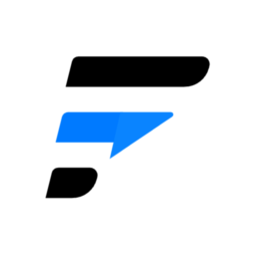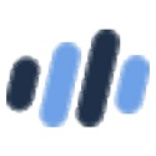- UG10.0怎么加载角色 07-30 14:10
- UG10.0如何导出CAD图纸 07-30 14:01
- UG10.0提示初始化错误-15怎么回事 07-30 13:50
- UG10.0十字光标满屏怎么设置 07-30 12:00
- UG10.0通过曲线组命令怎么使用 07-30 11:59
- UG中如何创建毛坯 07-30 11:56
- UG回转命令怎么使用 07-30 11:55
- UG装配零件如何添加组件 07-30 11:51
UG软件是一款强大的设计工具,我们可以直接进行标注尺寸公差。不知道如何标注的小伙伴,这里带来详细的教程分享,快一起来看看吧!
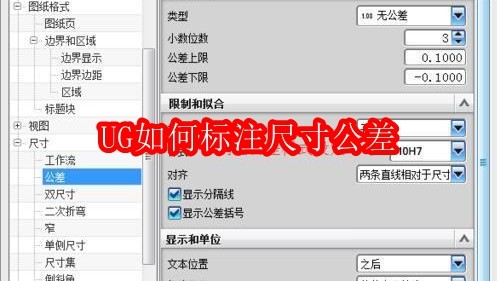
一、建模公差。
在建模过程中设定这一参数影响到模型的精细及布尔运算的结果(有时进行面尔运算时出错就要考虑下是不是公差的问题了)。在导入不同格式的图档时要根据需要设定合适的公差,这样导入的图档才不会在之后的建模过程中产生错误。
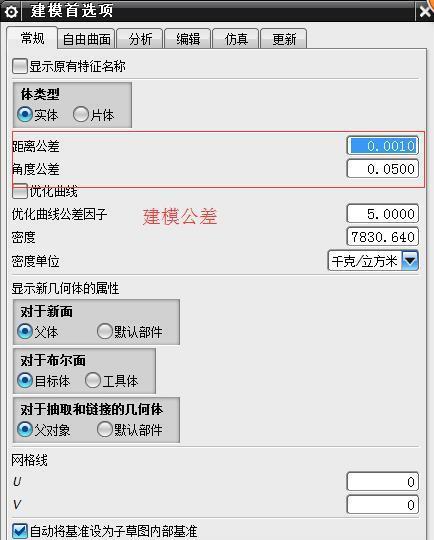
二、工程制图公差。
1、在软件的首选项中进入制图首选项,这里是为整个图纸的各种元素进行设置的菜单选项。公差选项也在其中。
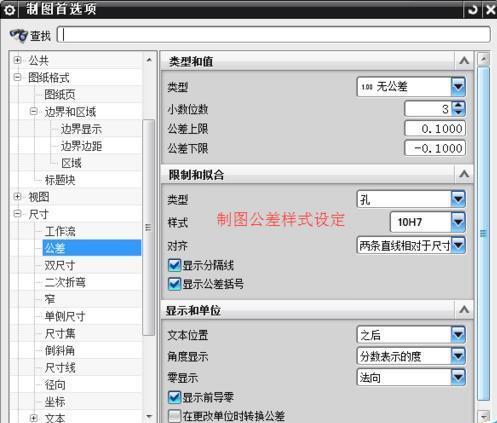
2、公差选项的设定。在这里面设定的公差是为全局公差,所以大家设定时要选制图中最多用到的样式。
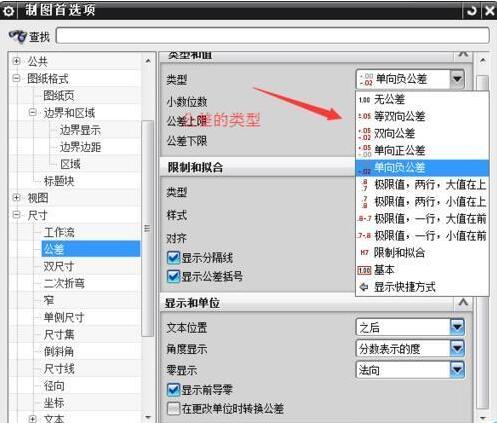
3、单独公差的设定。当制图中有公差与全局公差不一时,可以从工具条中直接选用各种样式的公差来使用。

4、添加公差的方法。当标注尺寸完成后想要在原标注上加上公差可以双击该标注,在出现的属性栏内进行修改。

5、加工公差。这公差的设定会在每一个加工方法中出现,设定公差的大小相当于加工的精细程度。一般粗加工0.05 精加工是0.01或者更小 特别是曲面加工的时候 公差一定要改到0.01以下。但这数值是不确定的,要根据机床自身的情况而设定。
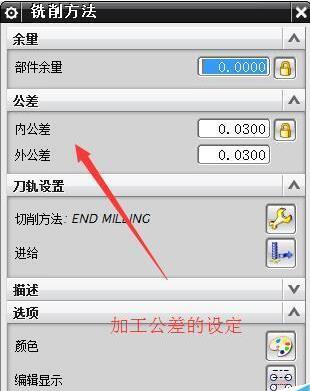
6.24MB / 2025-10-31
323.66MB / 2025-10-31
65.25MB / 2025-10-31
11.59MB / 2025-10-31
125.88MB / 2025-10-31
167.30MB / 2025-10-31
107.76MB
2025-10-31
6.24MB
2025-10-31
19.30MB
2025-10-31
38.25MB
2025-10-31
323.66MB
2025-10-31
1.03MB
2025-10-31
84.55MB / 2025-09-30
248.80MB / 2025-07-09
2.79MB / 2025-10-16
63.90MB / 2025-07-08
1.90MB / 2025-09-07
210.99MB / 2025-06-09
374.16MB / 2025-10-26
京ICP备14006952号-1 京B2-20201630 京网文(2019)3652-335号 沪公网安备 31011202006753号违法和不良信息举报/未成年人举报:legal@3dmgame.com
CopyRight©2003-2018 违法和不良信息举报(021-54473036) All Right Reserved